🌐 開始使用與 OpenAI 相容的伺服器
概覽
Open WebUI 不僅僅適用於 OpenAI/Ollama/Llama.cpp——你可以連接任何執行與 OpenAI 相容的 API 的伺服器,無論是本地運行�還是遠端運行。這非常適合用於運行不同的語言模型,或者你已經有喜愛的後端或生態系統。本指南將引導你完成以下步驟:
- 設置與 OpenAI 相容的伺服器(提供一些常用選項)
- 連接到 Open WebUI
- 立即開始聊天
第一步:選擇與 OpenAI 相容的伺服器
有許多伺服器和工具提供與 OpenAI 相容的 API。以下是一些最受歡迎的選項:
- Llama.cpp:極高效率,支持 CPU 和 GPU 運行
- Ollama:非常易用並且跨平台
- LM Studio:適用於 Windows/Mac/Linux 的豐富桌面應用
- Lemonade (ONNX TurnkeyML):基於 ONNX 的快速後端,支持 NPU/iGPU 加速
選擇最適合你的工作流程的選項!
🍋 開始使用 Lemonade (ONNX TurnkeyML)
Lemonade 是一款即插即用的基於 ONNX 的與 OpenAI 相容伺服器。以下是如何在 Windows 上試用:
-
運行
Lemonade_Server_Installer.exe -
使用 Lemonade 的安裝程序安裝並下載一個模型
-
運行後,你的 API 端點將是:
http://localhost:8000/api/v0
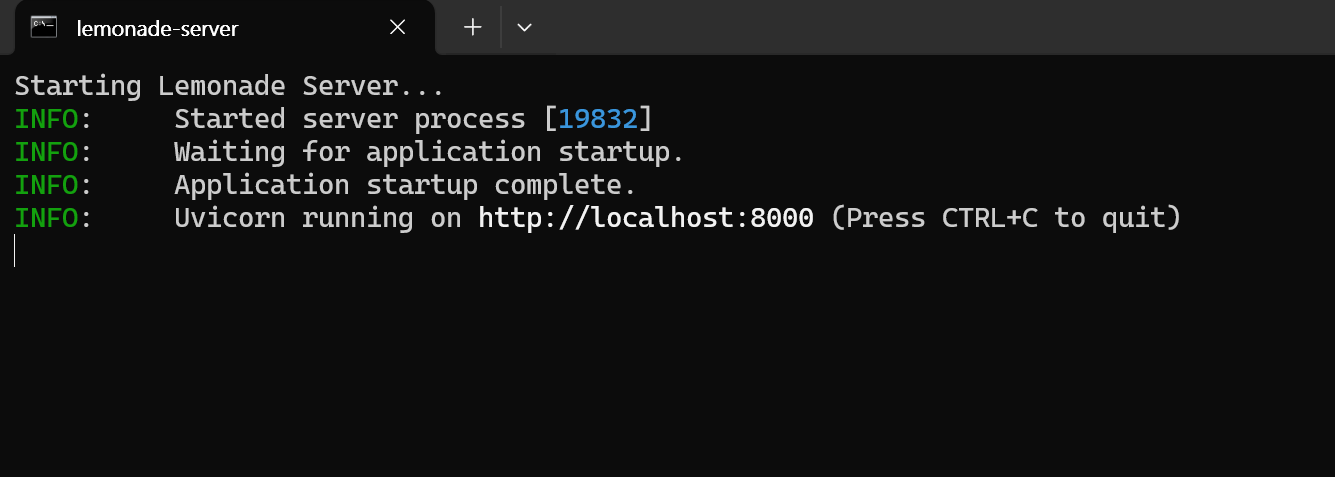
詳細信息參考 相關文檔。
第二步:將你的伺服器連接到 Open WebUI
-
在瀏覽器中打開 Open WebUI。
-
進入 ⚙️ 管理設定 → 連接 → OpenAI 連接。
-
點擊 ➕ 新增連接。
- URL:使用你的伺服器的 API 端點(例如,Ollama 的
http://localhost:11434/v1或你自己的 Llama.cpp 伺服器地址)。 - API 金鑰:如果不需要,則留空。
- URL:使用你的伺服器的 API 端點(例如,Ollama 的
-
點擊保存。
提示:如果 Open WebUI 運行在 Docker 中,而你的模型伺服器運行於主機上,使用 http://host.docker.internal:<你的端口>/v1。
對於 Lemonade: 添加 Lemonade 時,使用 http://localhost:8000/api/v0 作為 URL。
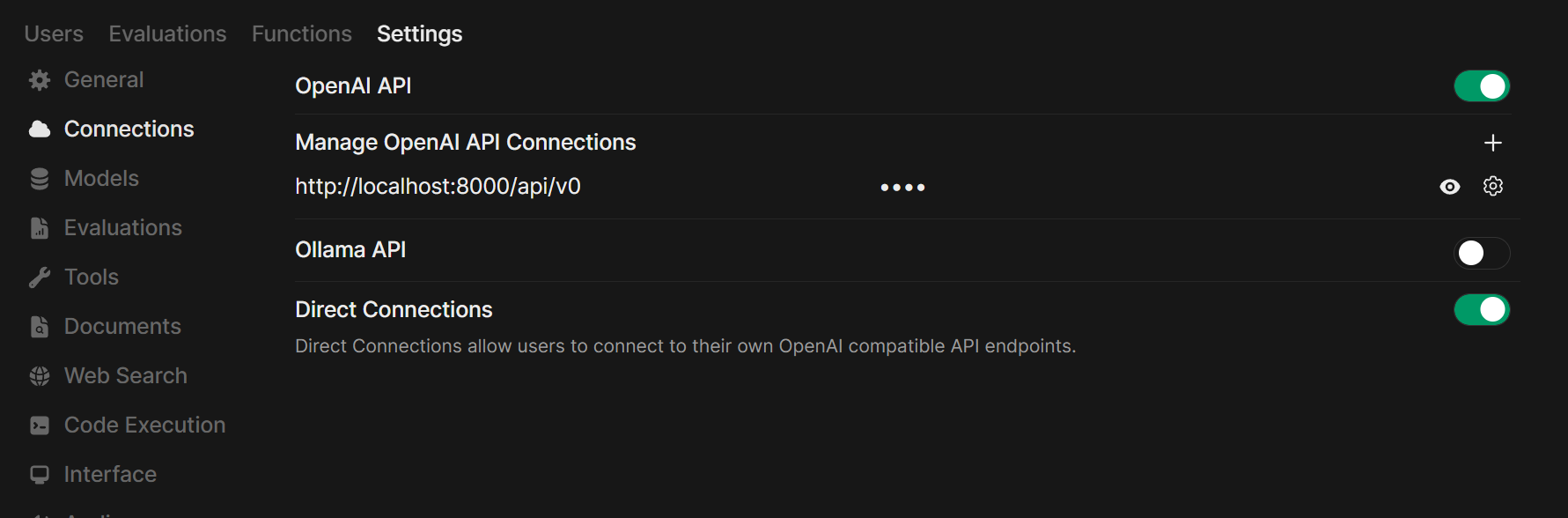
第三步:開始聊天!
在聊天菜單中選擇你已連接的伺服器的模型,開始使用吧!
就是這麼簡單!無論你選擇 Llama.cpp、Ollama、LM Studio 或 Lemonade,你可以輕鬆試驗並管理多個模型伺服器——完全整合於 Open WebUI 中。
🚀 盡情�享受打造你的完美本地 AI 設置吧!